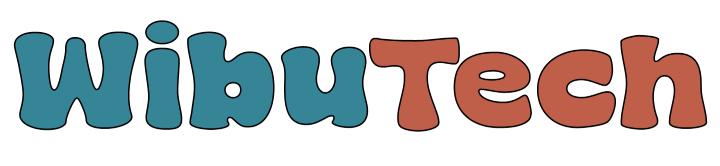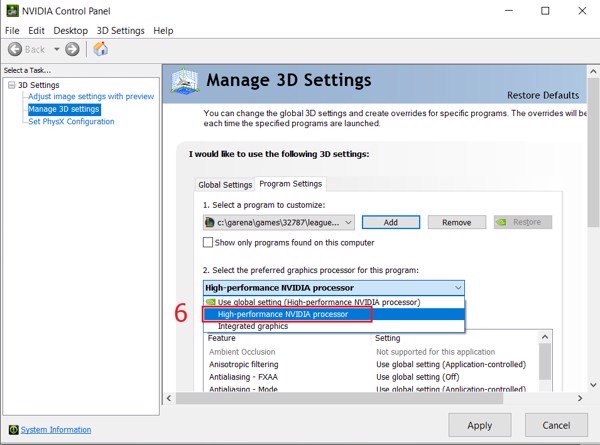Bài viết này dành cho những bạn vừa mới mua máy, chưa biết đến điều này và trải nghiệm các tác vụ nặng không cảm giác thoải mái, còn các bạn đã biết có thể tham khảo bài viết, mình có thiếu sót gì thì có thể giúp mình bổ xung, hỗ trợ các bạn khác để các bạn có trải nghiệm tốt nhất với “cổ máy” mình sở hữu, mình xin cảm ơn
–Về việc chơi game lâu dài (còn gọi là cày game), mình khuyến cáo các bạn chỉ nên chơi trên các con “quái thú” rog hoặc tuf vì máy có hệ thống tản nhiệt tốt, được thiết kế để các linh kiện luôn có thể mát mẻ nhất để hoạt động tốt, còn các loại lap phổ thông (ở đây là dòng vivobook và dòng zenbook), có thiết kế mỏng nhẹ thì các bạn không nên quá “try hard” như dòng Gaming, tuy 1 vài mẫu máy trang bị cấu hình khá mạnh, nhưng vì tản nhiệt không tốt bằng dòng Gaming nên nếu “try hard” dài lâu sẽ không có trải nghiệm tốt cũng như ảnh hưởng đến tuổi thọ của máy. Đối với các dòng máy mỏng nhẹ ấy thì các bạn có thể làm tác vụ nặng như Photoshop, Premiere,… chơi game giải trí tạm thời nha.
Và rồi, vào vấn đề chính, hiện giờ trên thị trường chúng ta có 2 dòng máy chính là dòng máy chạy card rời (GPU) NVIDIA và AMD. Để có trải nghiệm tốt nhất, cho dù bạn xài mẫu máy nào thì bạn cùng nên update driver mới nhất (ở đây đuơng nhiên là driver card đồ họa) cho máy nha. Và các bạn phải add game, phần mềm chạy trên card đồ họa đó nha
ĐỐI VỚI MÁY CHẠY CARD NVIDIA:
Nếu máy chưa có GEFORCED EXPERIENCE, các bạn nên tải GEFORCE EXPERIENCE về trước (tải hoàn toàn miễn phí trên trang chủ của Nvidia), sau đó bạn update driver mới nhất cho card (có thể tải phần driver trên trang chủ asus cho từng mẫu máy, hoặc bạn update driver trong chính phần mềm Geforce experience, và mình thì ưu tiên cập nhật trong Geforce experience). Còn về việc add phần mềm hoặc game, nếu bạn chơi game và làm việc nặng mà thấy không mượt có thể do game, phần mềm chưa được chạy trên card rời, các bạn mở GEFORCE CONTROL PANEL (bằng cách click chuột phải vào màn hình desktop chọn geforce experience)
Chọn “manage 3D setting”
Sau đó bạn chọn qua tab program setting
Xong add file game, phẩn mềm vào
Chọn “high performance NVIDIA processor” ở phần “select the preferred graphics processor for this program”
,
apply. Restart máy cho mọi thứ được lưu lại hoàn toán, mở game và trải nghiệm
ĐỐI VỚI MÁY CHẠY CARD AMD:
Nếu máy chưa có AMD Radeon settings, các bạn tải driver và software(AMD Radeon settings) mới nhất trên trang chủ của Asus, đúng dòng máy của mình, tải về vài cài đặt hoặc có thể tải AMD Radeon settings trên trang chủ của AMD cùng được nha (mình thì ưu tiên tải trên trang chủ AMD). Còn về việc add game hoặc phần mềm, các bạn bật AMD Radeon settings lên ( click chuột phải vào màn hình desktop và chọn AMD radeon settings)
Và tìm đến góc phải trên có hình như biểu tượng folder, add file game, phầm mềm vào
Chọn high performance hoặc chạy click vào game, phần mềm trong AMD radeon setting
Trải nghiệm
Mình mong qua bài viết này, có thể giúp anh chị em có thêm trải nghiệm tuyệt vời hơn với thiết bị mình sử dụng.
Nếu có thắc mắc, các bạn có thể comment mình có thể giải đáp, nếu có sai sót hoặc đóng góp các bạn góp ý để mình có thể bổ sung thêm, mình cảm ơn ạ
NGUỒN: ảnh hangchinhhieu.vn và hoangngocquanganh.com